
时间:2021-05-29 16:32:48 来源:www.win10xitong.com 作者:win10
win10系统在使用的时候有一些用户发现了有windows10怎么安装德语的问题,新手用户往往在遇到windows10怎么安装德语情况的时候就束手无策了,不知道如何是好,万一现在又找不到懂行的来解决,我们就只好自己来动手处理这个windows10怎么安装德语的问题了,在查阅了很多资料后,小编整理了方法步骤:1.首先复打开电脑,点击搜狗输入法,出现菜单制,点击语言首选项。2.进入该界面,点百击语言,点击添加首选的语言就轻而易举的处理好了。为了让大家更好的解决windows10怎么安装德语问题,我们下面就带来了很详细的具体处理技巧。
具体方法:
1.首先,再次打开电脑,点击搜狗输入法,出现系统菜单,点击语言首选项。
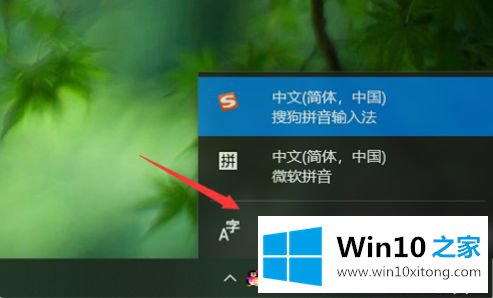
2.进入界面,点击语言,点击添加首选语言。
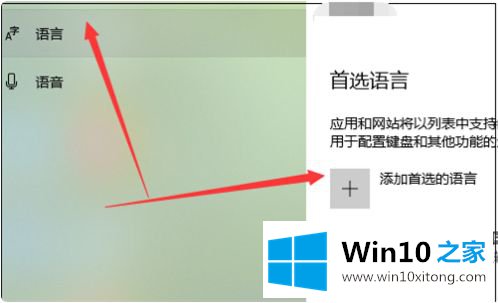
3.进入新界面,输入德语进行搜索,点击要添加的界面。

4.然后出现一个新界面,并单击安装。
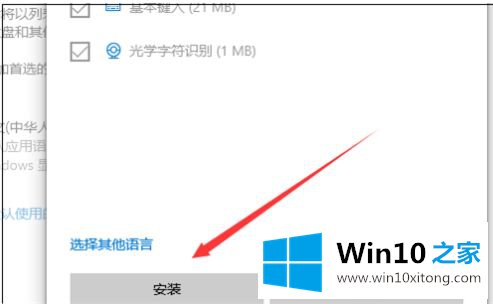
5.安装成功后,点击德语进行切换。
6.然后就可以进德语了。回答:操作成功完成。

以上是win10德语语言包的安装教程。遇到这种情况的用户可以按照编辑的方法来解决,希望对大家有帮助。
关于windows10怎么安装德语的具体处理技巧就给大家说到这里了,要是上面对大家说的方法对大家有所帮助,很希望大家继续支持本站。